Встановлення маршрутизатора Wi-Fi TP-Link Archer C20 (AC750)

- 2311
- 636
- Aaron Harvey
Встановлення маршрутизатора Wi-Fi TP-Link Archer C20 (AC750)
Сьогодні ми налаштуємо маршрутизатор TP-Link Archer C20. Це двосмуговий маршрутизатор Wi-Fi, який з точки зору технічних характеристик та цін дуже схожа на модель Archer C20i. Це майже однакові пристрої, лише в різних випадках. Що стосується процесу налаштування, то тут все просто. Ми розглянемо налаштування маршрутизатора через панель управління. Ви також можете налаштувати маршрутизатор із смартфона або планшет. Через браузер, як від комп'ютера або через додаток TP-link Tether.

Я хотів налаштувати цей маршрутизатор за допомогою швидких налаштувань, де ви можете крок за кроком за кроком (підключення до постачальника, налаштування мережі Wi-Fi), але я не досяг успіху. Як тільки я закінчив налаштування, сталася помилка, що я не встановив параметри для підключення до Інтернету через 3G/4G Модем. Але в процесі налаштування я вимкнув цей предмет, оскільки у мене немає модму.
У моєму випадку налаштування гравця були негайно англійською мовою. На офіційному веб -сайті є прошивка російською мовою. Після оновлення прошивки панель управління стала зрозумілішою. Налаштування набагато простіше. Якщо ви хочете, ви можете негайно оновити прошивку маршрутизатора. Сам процес оновлення не відрізнявся від інших моделей TP-Link. Тому ви можете переглянути цю інструкцію. І якщо немає бажання цього робити, то ви можете налаштувати в англійській версії. Правда, останнє оновлення додало багато нових можливостей та вдосконалень. Наприклад, підтримка модемів 3G/4G.
З'єднання маршрутизатора TP-Link Archer C20
Все тут відповідає стандартній схемі. Спочатку ми підключаємо маршрутизатор до мережі та вмикаємо його так, щоб індикатори на передній панелі освітлювали. Далі, в Інтернеті (він синій), ми підключаємо кабель від нашого Інтернет -провайдера або від ADSL Modem.
Якщо ви хочете налаштувати маршрутизатор через мережевий кабель, підключивши його до ПК або ноутбук, тоді візьміть мережевий кабель, який постачається разом із ним, і підключіть комп'ютер до маршрутизатора. Якщо можливо, тоді я раджу налаштувати точно за кабелем. Настільки надійні, і ви можете уникнути багатьох незрозумілих моментів.
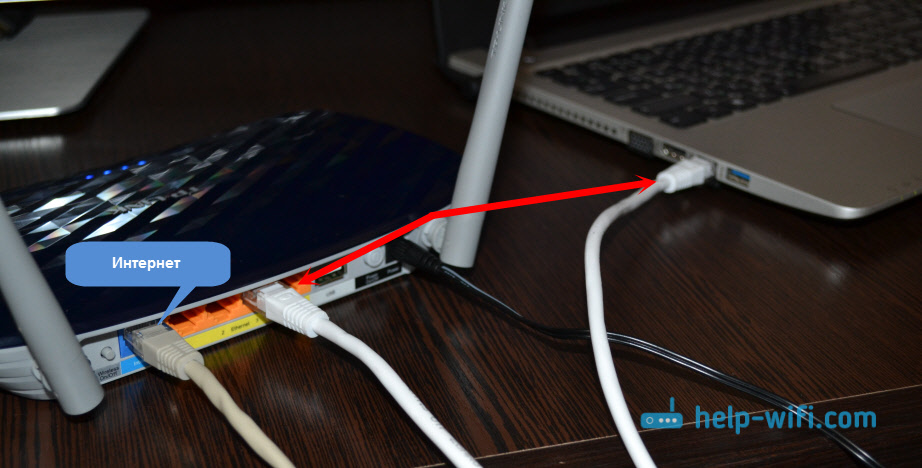
Якщо ви хочете, ви можете підключитися до маршрутизатора Wi-Fi. Після включення ваші пристрої повинні знайти мережу Wi-Fi з фабричною назвою. Щоб підключитися до цієї мережі, вам потрібно використовувати пароль (PIN-код), який вказаний на наклейці, знизу маршрутизатора Archer C20. Також вказані стандартні назви мережевих мереж Wi-Fi.
Вхід на панель управління
Щоб перейти до налаштувань маршрутизатора TP-Link C20, достатньо на пристрої, який підключений до маршрутизатора, щоб відкрити будь-який браузер і перейти до адреси TplinkLogin.Сітка. З’явиться сторінка авторизації, де вам потрібно вказати ім'я та пароль користувача. За замовчуванням - адміністратор та адміністратор. Адреса для введення налаштувань та інших заводських параметрів також вказана на наклейці з нижньої частини маршрутизатора.
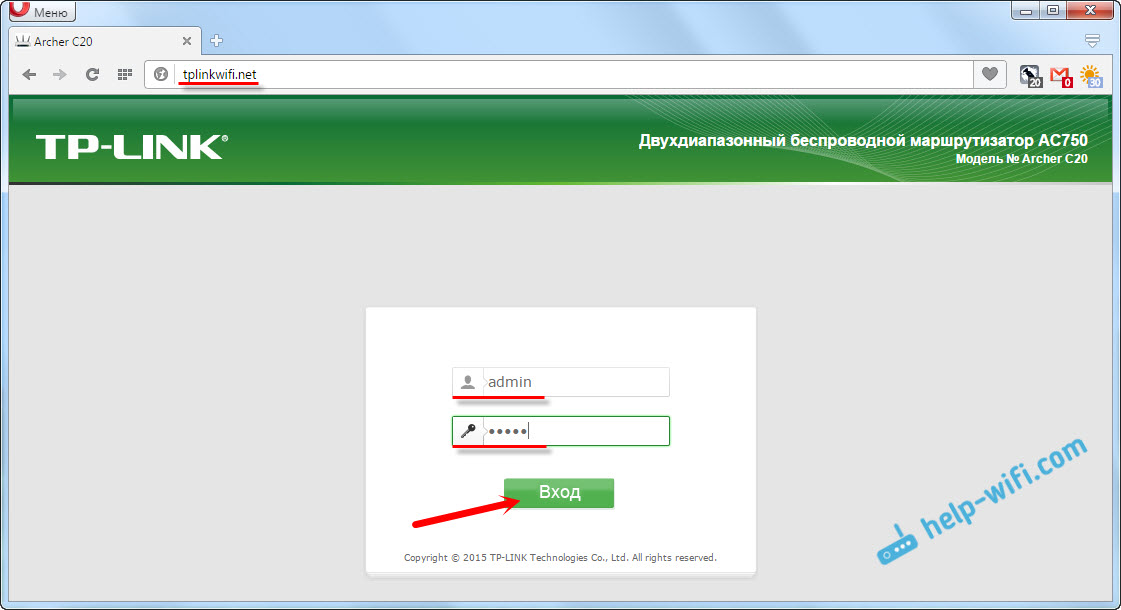
Після цього сторінка з налаштуваннями маршрутизатора повинна відкрити. Де ми встановимо всі необхідні параметри.
TP-Link Archer C20: Налаштування підключення до Інтернету
У налаштуванні будь -якого маршрутизатора головне - вибрати правильний тип підключення до Інтернету та встановити необхідні параметри. Що маршрутизатор міг встановити зв’язок з Інтернет -провайдером. Саме тут, більшість стикаються з проблемою, коли пристрої підключені до маршрутизатора, але Інтернет не працює. Без доступу до Інтернету. Все це саме через неправильні налаштування Інтернету.
Перш ніж продовжувати, ви повинні знати тип підключення до Інтернету, яким користується ваш Інтернет -провайдер. І якщо це не "динамічний IP", то вам слід мати принаймні вхід і пароль. Їх дає Інтернет -провайдер.
У налаштуваннях перейдіть на вкладку "мережа" - "WAN". Тут, перш за все, вам потрібно вибрати тип з'єднання. Наприклад, у мене є динамічний IP. Якщо у вас є той самий метод з'єднання, то вам нічого не потрібно вибирати, він встановлюється за замовчуванням. І Інтернет вже повинен працювати через маршрутизатор, а індикатор на маршрутизаторі повинен спалити синій, а не помаранчевий. Єдиний момент полягає в тому, що у вас є "динамічний IP", тоді постачальник може зробити прив'язку на MAC -адресу. Якщо маршрутизатор не підключається до Інтернету, то перегляньте це питання у постачальника.
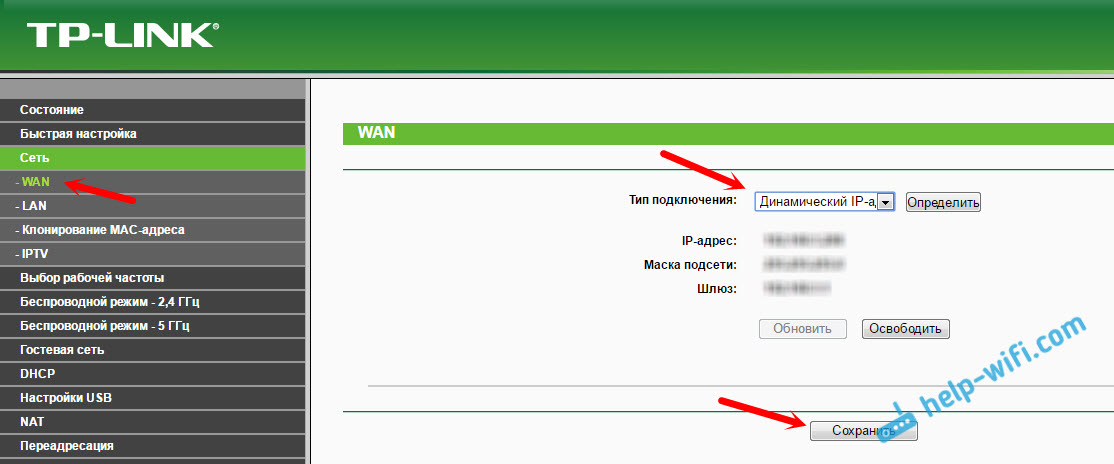
І якщо у вас є PPPOE, або L2TP, тоді виберіть у меню відповідний тип з'єднання та встановіть необхідні параметри, які видав вам постачальник. Якщо що -небудь, ви можете зателефонувати на підтримку постачальника та уточнити всю інформацію про них у налаштуванні.
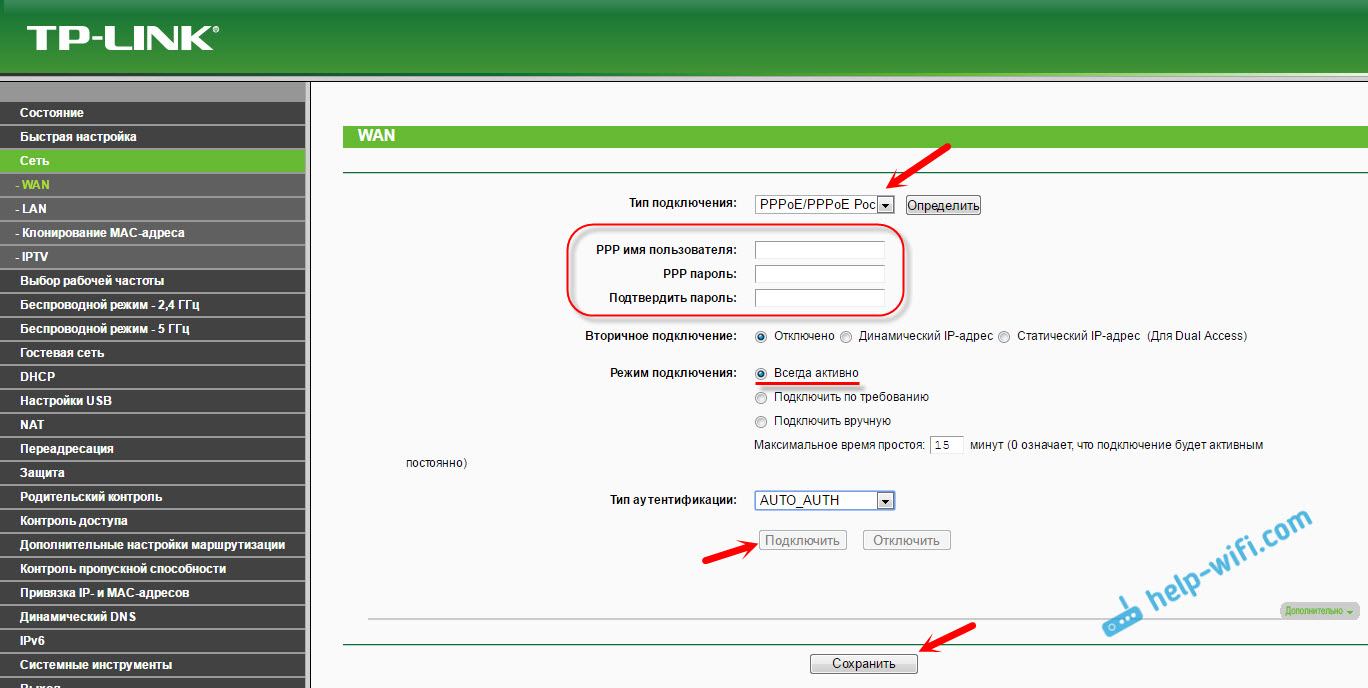
Також є кнопка "визначити", натиснувши, який маршрутизатор спробує визначити тип вашого з'єднання з Інтернетом.
Необхідно, щоб Інтернет заробляв через наш TP-Link Archer C20. Інтернет -індикатор повинен спалити синій.
Якщо ви не можете налаштувати будь -яким чином, то прочитайте статтю: налаштування маршрутизатора, пише "без доступу до Інтернету" або "Limited", і немає зв’язку з Інтернетом. Що ж, якщо Інтернет вже працює, ви можете перейти до встановлення мережі Wi-Fi.
Налаштування Wi-Fi та встановлення пароля на TP-Link Archer C20
Оскільки це дводіапазонний маршрутизатор, він транслює дві мережі Wi-Fi. Один на частоті 2.4 ГГц, а другий - 5 ГГц. Якщо вам не потрібна якась мережа, я пропоную перейти на вкладку "Вибір вибору вибору" та вимкнути мережу на частоті, яка вам не потрібна. Просто вийміть галочку та збережіть налаштування. І ви можете залишити обидві сітки. Наприклад, підключіть старі пристрої до 2.4 ГГц, і нові, які підтримують, Wi-Fi 5 ГГц.
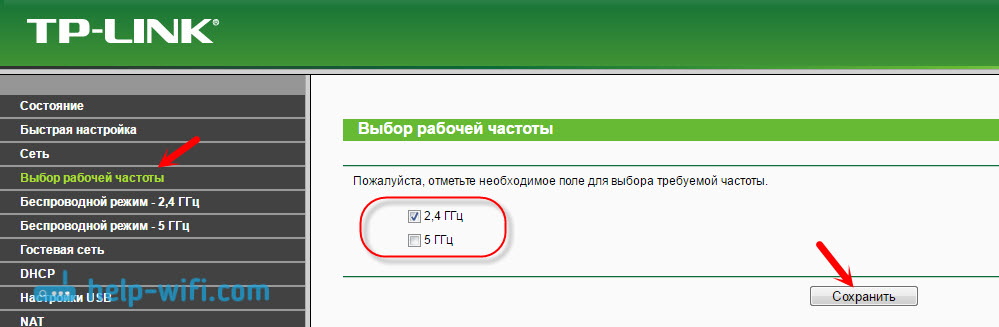
Потім переходимо на вкладку Wi-Fi Network, яку нам потрібно налаштувати. Ми встановимо назву мережі та вибираємо наш регіон.
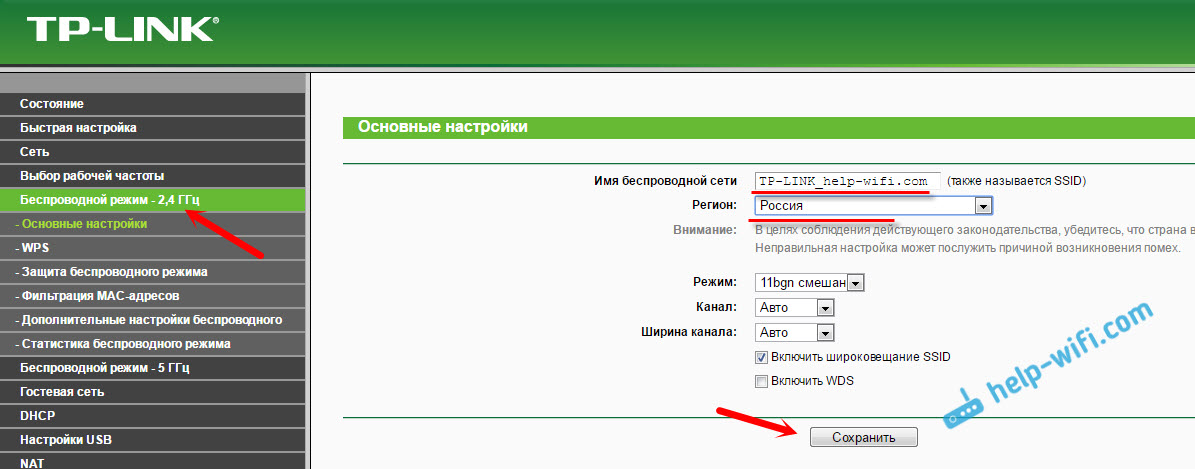
Не забудьте зберегти налаштування. Наступним кроком є встановлення пароля в мережі Wi -Fi. Перейдіть на вкладку "Захист бездротового району". Встановіть параметри, як на скріншоті нижче, і в полі "бездротова мережа" встановіть пароль, який буде використовуватися для підключення до вашої мережі. Збережіть налаштування та перезавантажте маршрутизатор.
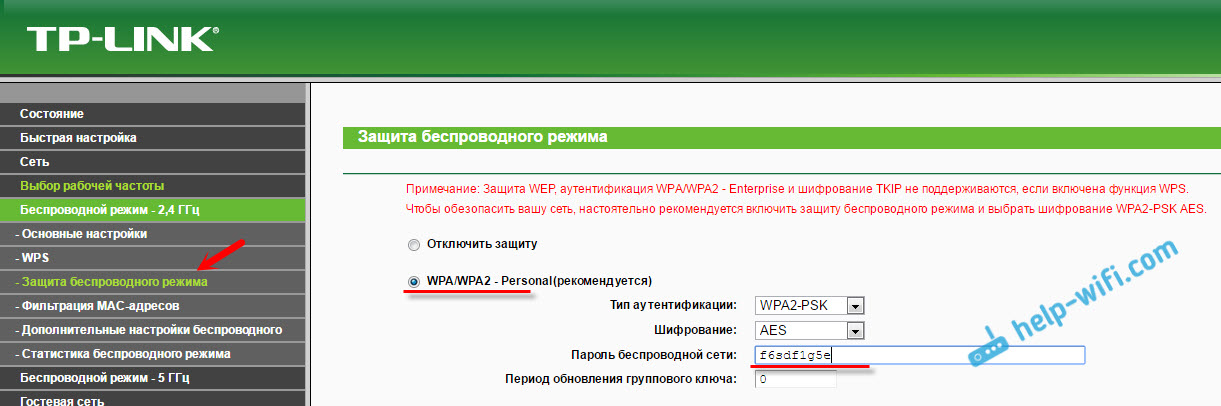
Якщо ви підключили будь-які пристрої до бездротової мережі перед конфігурацією Wi-Fi, то після зміни пароля та перезавантаження маршрутизатора вам потрібно буде підключити їх знову, вже вказуючи на новий пароль.
Тут завершено настройка бездротової мережі.
Зміна пароля адміністратора
Я настійно рекомендую змінити пароль фабрики адміністратора, який використовується для захисту налаштувань маршрутизатора. Ви можете зробити це на вкладці "Системні інструменти" - "Пароль". Просто вкажіть старий пароль та ім'я користувача та нові дані. Збережіть налаштування.
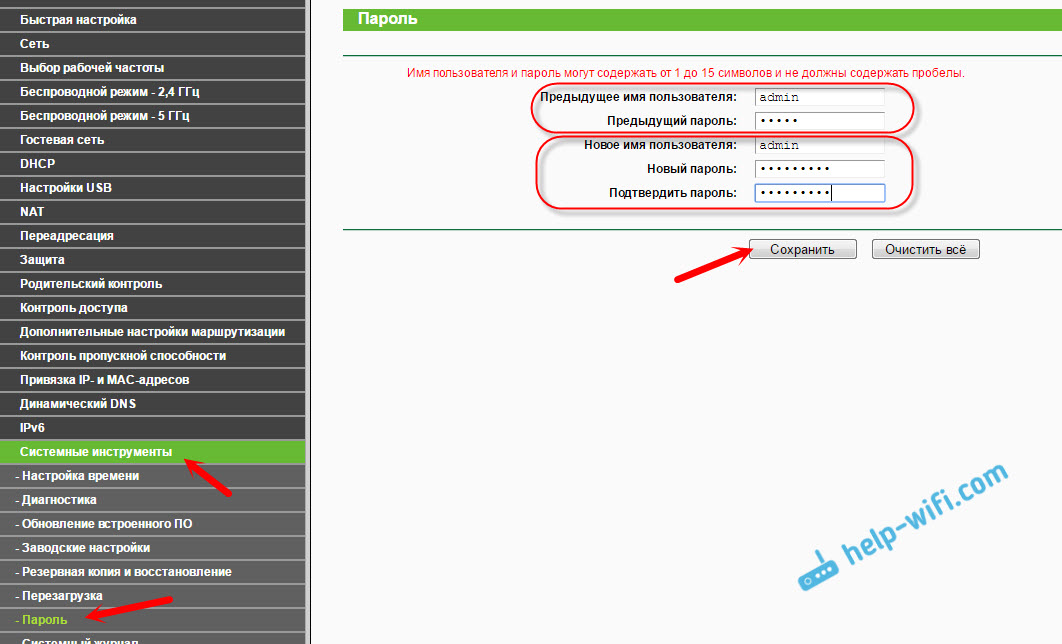
Просто намагайтеся не забувати встановлений пароль, інакше ви не можете перейти на панель управління, вам доведеться скинути налаштування та знову відрегулювати свій TP-Link Archer C20.
Все, ви можете використовувати свій маршрутизатор.
Післясуд
Якщо у вас є панель управління російською. Ті налаштування, які ми встановили, достатньо для використання маршрутизатора. Можливо, вам захочеться налаштувати деякі інші функції. На нашому сайті є багато інструкцій, якщо ви не знайдете потрібного, то запитайте в коментарі, я обов'язково скажу.
Ну, якщо в процесі налаштування маршрутизатора TP-Link Archer C20 є деякі проблеми, ви можете залишити запитання в коментарях. Хоча, я думаю, вам це вдалося. Мій маршрутизатор заробляв без проблем, і негайно почав розповсюджувати Інтернет. Всього доброго!
- « TP-Link Archer C20 та Archer C20i Roter програмне забезпечення
- Великий запит спеціально вибрати маршрутизатор для нашої квартири та пристроїв »

